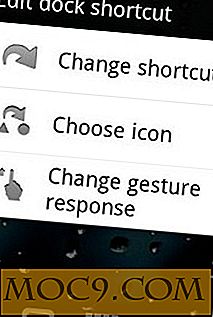Làm thế nào để Windows 8 trông giống như Windows XP
Windows XP đã biến mất khi Microsoft rút lui. Nhưng hầu hết chúng ta, người dùng Windows vẫn còn yêu thích nó và đang thiếu các blues và xanh của Windows XP. Vì vậy, nếu bạn là một trong số họ, đây là cách bạn có thể làm cho Windows 8 trông giống như Windows XP.
Lưu ý: Vì chúng ta sẽ can thiệp vào các tệp hệ thống, bài viết này không dành cho người mới bắt đầu. Đừng quên sao lưu tốt các tệp của bạn trước khi tiếp tục.
1. Lấy lại Menu Khởi động Cổ điển
Việc đầu tiên cần làm trong quá trình này là hoán đổi màn hình khởi động Windows 8 với menu bắt đầu thông thường. Mặc dù có rất nhiều ứng dụng thay thế menu bắt đầu, ứng dụng tôi khuyên dùng là Classic Shell vì nó dễ sử dụng hơn nhiều. Bạn có thể cài đặt nó giống như bất kỳ phần mềm Windows nào khác. Sau khi cài đặt, khởi động ứng dụng.

Classic Shell cung cấp các loại menu bắt đầu khác nhau. Vì chúng ta sẽ bắt chước Windows XP, hãy chọn nút radio “Cổ điển với hai cột”.

Biểu tượng trình đơn khởi động mặc định được cung cấp bởi Classic Shell không giống với nút menu khởi động Windows XP, vì vậy hãy tải xuống các hình ảnh menu bắt đầu từ đây. Chọn hộp kiểm "Thay thế nút bắt đầu", chọn nút radio "Tùy chỉnh", nhấp vào nút "Chọn hình ảnh" và chọn hình ảnh bạn vừa tải xuống. Ngoài ra, đừng quên thay đổi cài đặt thanh tác vụ để sử dụng các biểu tượng nhỏ trên thanh tác vụ.

Lưu ý: Nếu bạn gặp khó khăn khi tải xuống nút khởi động Windows XP cổ điển, hãy nhấp chuột phải vào liên kết này và chọn "lưu dưới dạng" từ trình đơn ngữ cảnh.
2. Vá tập tin chủ đề Windows
Theo mặc định, Windows không cung cấp cho bạn nhiều chỗ để chơi với các chủ đề Windows, vì vậy chúng tôi cần vá nó trước khi áp dụng chủ đề Windows XP thực tế. Để làm điều đó, hãy tải xuống và cài đặt UXThemePatcher.

Những gì phần mềm này làm là vá các tập tin động cơ chủ đề Windows để bạn có thể sử dụng bất kỳ chủ đề của bên thứ ba. Sau khi cài đặt xong UXThemePatcher, hãy khởi động lại hệ thống của bạn để những thay đổi bạn vừa tạo sẽ có hiệu lực.
3. Cài đặt Windows XP Theme
Cũng giống như các menu bắt đầu, có nhiều chủ đề Windows XP. Nhưng Royal VS là một trong những mà bạn có thể nhận được càng gần càng tốt với nỗ lực tối thiểu. Tải về Royal VS, và một khi bạn có, giải nén và cài đặt ứng dụng. Trong khi bạn đang cài đặt, bản thân trình cài đặt cung cấp các bước cần thiết và bạn có thể bỏ qua chúng một cách an toàn. Nếu bạn muốn có các góc cửa sổ hơi tròn, hãy thử cài đặt Glass8.

Lưu ý: Nếu bạn đang cài đặt Glass8, hãy bỏ chọn hộp kiểm “Cài đặt tài nguyên bản đồ bằng kính sáng bóng” trong khi bạn đang cài đặt. Nếu không, chủ đề Windows XP có thể không hoạt động đúng cách.
Khi quá trình cài đặt hoàn tất, nhấp chuột phải vào màn hình nền, chọn “Cá nhân hóa” và chọn chủ đề “Cập nhật Royale 8.1”.

Đó là tất cả những gì cần làm. Bây giờ bạn có thể tận hưởng phong cách Windows XP cũ tốt trong Windows 8 / 8.1.

Hy vọng rằng sẽ giúp, và làm bình luận dưới đây chia sẻ suy nghĩ và kinh nghiệm của bạn về chủ đề này Windows XP cho Windows 8.

![Sleipnir 3: Tab trình duyệt web ở mức tốt nhất [Mac]](http://moc9.com/img/sleipnir_design.jpg)